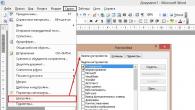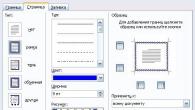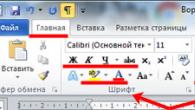Vanwege constante bugs in nieuwe versies van iOS, begonnen zelfs gebruikers van wie de iPhone een "dialer" is, geïnteresseerd te raken in het proces van het terugdraaien (downgraden) van firmware. Voor open assemblages gaat het elementair voorbij, maar voor gesloten is het onmogelijk. Maar dit geldt uitsluitend voor het mobiele besturingssysteem, met applicaties gaat het veel beter. Zonder jailbreak, encyclopedische kennis en veel tijd kun je een object gemakkelijk downgraden App Winkel naar het gewenste. Het is alleen nodig om het juiste assistent-programma te downloaden en de onderstaande instructies te volgen.
De meest populaire redenen voor rollback zijn de verhoging van de vereiste versie van het besturingssysteem (als optie de overgang van iOS 6 naar iOS 7) en het bewust weglaten van bepaalde functies voor ontwikkelaars. Het was het tweede punt dat ons dwong om dit materiaal te schrijven. De redactie van AppStudio spreekt warm over het beschikbare en tegelijk functionele Xiaomi fitnessarmbanden Mi Band 1s, eigen applicatie die verloren zijn gegaan sinds de tweede versie slimme wekker, die je uit bed tilt in de REM-slaap - een ernstig verlies, omdat sommige mensen een gadget kochten om comfortabel wakker te worden! IN gelijke situatie je kunt wachten op de aankomende update of een downgrade doen, wat we in feite zullen doen.

Download eerst de applicatie Charles. Dit is een uitstekende HTTP-monitor en proxy waarmee u alle verzoeken tussen de client en de server kunt volgen en uw eigen aanpassingen kunt maken. Het programma is betaald, maar proefperiode bediening is beschikbaar, zij het met periodieke wachtende pop-ups en elk half uur beëindiging van het werk, dus wees voorzichtig.

Start iTunes en stel in om te downloaden gewenste toepassing. We besloten om Moves (2.7.10) als voorbeeld te nemen.

We keren terug naar Charles en kijken naar het linkervenster - daar zou een regel moeten verschijnen met het woord "kopen". Klik op haar klik met de rechtermuisknop en klik op "SSL-proxying inschakelen". Visueel gebeurt er niets, we activeren gewoon de omleiding van het SSL-verzoek.
We gaan opnieuw naar iTunes en stoppen de download: klik op het pictogram met een pijl aan de rechterkant bovenhoek, klik op de swingende applicatie en druk vervolgens met de FN-toets ingedrukt 2 keer op Backspace totdat het object verdwijnt. Tegelijkertijd belemmert het het legen van de mand niet.
Nu gaan we weer op zoek naar Moves (of klikken op het grote applicatiepictogram) en beginnen opnieuw met downloaden.

We klimmen Charles weer in en zien dat er een tweede regel is verschenen met het opschrift "kopen". Daarom doden we de download in iTunes op dezelfde manier.

Vouw in Charles in de lijst aan de linkerkant de tweede regel uit met de tekst 'kopen', inclusief de map WebObjects. Daar vinden we het bestand buyProduct. We klikken er met de rechtermuisknop op, selecteren Exporteren in het contextmenu en specificeren de opslaglocatie (de gemakkelijkste manier is om het bureaublad te plaatsen). Het is beter om het formaat XML-overzichtsbestand te kiezen, de naam is wat u maar wilt.

Open het opgeslagen bestand met een willekeurige tekstverwerker(we hebben Coda 2), scroll naar beneden en zoek naar regels die vergelijkbaar zijn met deze:
6940998
10969069
11758907
12262840
12679839

Terug naar Karel. Klik op product kopen en selecteer Bewerken.

Klik op de tekstknop in het rechterveld. Tags staan op de vierde regel.
appExtVrsId
En daaronder staan tags
816441851
Vervang nummer tussen deze tags

Om te controleren of de gedownloade versie correct is, klikt u op het tabblad Reactie en bladert u door de tekst naar de tags met de aanduiding

Klik met de rechtermuisknop op product kopen en selecteer Breakpoints.

Ga naar iTunes, zoek naar de applicatie en download deze. Bijna onmiddellijk wordt de download gepauzeerd en verschijnt dit venster op het scherm.

Klik op Verzoek bewerken en selecteer XML-tekst net daaronder.

Op de vijfde regel, tussen de tags

Er verschijnt een ander venster - klik opnieuw uitvoeren.

De iTunes-download zou moeten doorgaan. Als gevolg hiervan verschijnt een oude versie van de applicatie in de mediabibliotheek. Om dit te controleren, gaat u naar Mijn programma's, zoekt u daar het gewenste object, klikt u er met de rechtermuisknop op en selecteert u Details. Daar worden de huidige nummers weergegeven, wat u zou moeten bevallen;)
Zorg ervoor dat u de nieuwste versie van uw iPhone/iPad verwijdert voordat u gaat synchroniseren, en het zou ook fijn zijn om automatische software-updates in iOS-instellingen. Zonder onnodige noodzaak kun je afscheid nemen van Charles. Hierover misschien alles. Veel succes met je downgrades ;)
Tot op heden is het bereik mobiele technologie blijft zich in een vrij snel tempo ontwikkelen. Vooruitgang in productie telefoons en smartphones valt vooral op als je let op hoe snel de nieuwigheden van gisteren worden moreel achterhaald, niet in staat om de concurrentie van nieuw uitgebrachte vlaggenschepen te weerstaan. We zullen de eliminatie van een van de tekenen van een dergelijke veroudering hieronder bespreken.
Veroudering van iPhone en iOS
In een van onze eerdere artikelen: - hebben we een optie geanalyseerd waarmee je online video kunt afspelen in van hoge kwaliteit op de oude computer.
Maar als het verouderingsproces van ijzer in de meeste gevallen als natuurlijk en noodzakelijk kan worden beschouwd, dan is met software alles niet altijd zo vanzelfsprekend.
Er zijn twee hoofdgebieden in de kwestie van softwareveroudering:
- Gebrek aan ondersteuning en release van updates besturingssysteem fabrikant voor oud apparaten
- Afwezigheid achterwaartse compatibiliteit nieuwe versies software co oud besturingssysteem
Ondersteuningsperiode:
Het eerste punt is duidelijk. De smartphonefabrikant wil geen moeite en geld uitgeven aan optimalisatie nieuw systeem voor verouderd ijzer zelfs als deze taak technisch haalbaar is. Naast het besparen van middelen draagt deze stap ook bij aan de snelle groei van de verkoop van nieuw geproduceerde apparaten (uitstroom klantenbestand aan een meer loyale fabrikant in deze zaak we negeren), wat ook niet pleit voor het verlengen van de duur van de ondersteuning voor hun producten.
Achterwaartse compatibiliteit van software
Wat betreft de vraag achterwaartse compatibiliteit, dan lijkt deze kant misschien nog controversiëler. Laten we eerst een voorwaardelijk antwoord geven in de context van het huidige artikel op de vraag: Wat is achterwaartse compatibiliteit?
achterwaartse compatibiliteit is het vermogen van nieuwe versies van software om te werken met oude gegevensformaten op een oud besturingssysteem
Beide varianten van dit probleem zijn zeer acuut voor de eigenaren van eerdere versies van de mobiele telefoons van het bedrijf. appel.
Dus bijvoorbeeld de laatste die beschikbaar is voor eigenaren Iphone 4s versie iOS - 9.3.5
, voor Iphone 4 de situatie is nog erger, dit hoofdstuk kan alleen officieel worden vastgesteld iOS 7.1.2. En dit ondanks het feit dat nieuwste versie van besturingssysteem Apple-systemen
op de dit moment tijd - 10.3.1
Gevolgen van softwareveroudering
Wat is het risico?
Een van de belangrijkste problemen waarmee gebruikers van oudere Apple-apparaten- dat vaak Kan sommige apps uit de App Store op iOS niet installeren onder een bepaalde release.
In het bijzonder om dergelijke te installeren populair programma aandelenbeurs snelle berichten en internetoproepen Viber, van App Winkel le je hebt een geïnstalleerde versie nodig iOS 8.1 of hoger. Voor toepassingen zoals: Skype, netwerkclient In contact met of applicatie voor de mobiele telefoon Instagram, maximaal oud versie van het telefoonsysteem die voldoet aan de voorwaarden voor het installeren van de vermelde software - iOS 8.0.
Uit het voorgaande kunnen we concluderen dat we officieel niet in de gelegenheid zijn installeer viber op iphone 4 . Hetzelfde geldt voor de andere genoemde programma's: Skype, vk klant voor ios, Instagram en vele anderen. Bovendien zal hetzelfde lot binnenkort nieuwere modellen treffen, dus deze vraag in de toekomst kan dit gevolgen hebben voor een toenemend aantal gebruikers van Apple-producten.
Er is echter een manier waarmee je dezelfde Instagram op iPhone 4 kunt installeren deze methode zal zijn met de meeste programma's.
De essentie van zijn methode is: voorladen apps uit de App Store gekoppeld aan Apple-ID en daaropvolgende installatie van een ondersteunde versie van het programma op de telefoon zelf.
We hebben dus nodig:
- Computer met internettoegang.
- Internetverbinding op iPhone.
Laten we beginnen.
VK-app installeren in Apple ID via iTunes


Als we proberen installeer het Vkontakte-programma op de iPhone 4, dan komt er niets uit, we krijgen een foutmelding Voor deze inhoud(app) vereist iOS 8.0 en hoger met een voorstel om het apparaat te upgraden naar iOS 8.0
Maar als we het pad volgen Instellingen - Algemeen - Software-update, zullen we zien dat we " laatste"Software, namelijk iOS 7.1.2, de nieuwste versie voor iPhone 4
Je moet dus op zoek naar oplossingen.

Download naar uw computer vanaf de officiële website Apple-programma iTunes en installeer het.
We lanceren iTunes en log in met het account waarmee je iPhone is geactiveerd.

Klik nu in de linkerbovenhoek op het vervolgkeuzemenu en selecteer daar het menu-item Bewerken ...
Vink in de lijst die verschijnt het vakje aan naast het item Programma's en klik op de knop Voltooien.

Ga vervolgens in de vervolgkeuzelijst naar de sectie waaraan we Programma's hebben toegevoegd.
Klik in het midden van het scherm op het tabblad App Store. Voer in de rechterbovenhoek in de zoekbalk de naam in van het programma waarin we geïnteresseerd zijn, let it be Vkontakte-client voor iPhone. Druk op de knop onder het applicatiepictogram Downloaden, voer het wachtwoord in van uw Apple-ID en klik op de knop Kopen de app is gratis, niets om je zorgen over te maken)

Applicatie geüpload naar onze rekening We hebben geen computer meer nodig.
VK App installeren op iPhone 4 via de App Store

De telefoon verbinden met internet het mobiele netwerk of via wifi. We lanceren App Winkel op het apparaat en we kunnen meteen naar het tabblad Updates. Hier hebben we de applicatie die we in iTunes hebben gedownload, dat wil zeggen de client VK-app. Rechts van het programmapictogram bevindt zich een knop in de vorm van een wolk met een pijl, waarmee we de applicatie vanaf Apple ID kunnen installeren.
Klik op de wolk
Nu zullen we een waarschuwing zien dat: om de nieuwste versie van het programma te downloaden, is een bijgewerkte versie van het besturingssysteem vereist. Maar hier zullen we worden gevraagd download een eerdere versie van deze app, die we zullen gebruiken door op de knop te klikken Downloaden


We wachten tot het downloaden is voltooid compatibele versie en we kunnen het geïnstalleerde programma uitvoeren.
Het is vermeldenswaard dat dit niet zal werken installeren laatste versie iPhone-apps(het probleem kan worden opgelost als Jailbreak beschikbaar is), dat wil zeggen dat u waarschijnlijk geen toegang zult hebben tot de volledige functionaliteit van de applicatie die in nieuwe releases is toegevoegd, maar voor comfortabel gebruik de basismogelijkheden hiervan zijn meestal niet vereist.
Vandaag hadden we het over hoe app op iphone te installeren verouderd systeem iOS.
Lange ondersteuning en constante updates voor jou.
Vandaag zal ik u vertellen over de services die de mogelijkheid bieden om de oude versie van de applicatie te downloaden. Kortom, dit zijn archieven die worden aangevuld vanuit officiële winkel Google Speel markt of van websites van app-ontwikkelaars. Wat het voordeel is van archieven als Skachat-PlayMarket, zullen we nu ontdekken.
Hoe kunnen oudere versies van applicaties nuttig zijn?
De app is op een gegeven moment uit de winkel verwijderd. U zult dus geen toegang kunnen krijgen voor een eenvoudige installatie, u zult op internet moeten surfen op zoek naar toepassingsarchieven. Het gebeurt, hoe vaak - ik weet niet of zo'n archief een virus of een adware-programma kan bevatten.
De nieuwe versie bevat bugs en na automatische update de applicatie werkt mogelijk geheel of gedeeltelijk niet meer op uw apparaat. Dit is vooral merkbaar op specifieke apparaten met geüpgradede software.
IN nieuwe versie redundante functionaliteit verschijnt of belangrijke modules worden verwijderd. De ES File Explorer-app is bijvoorbeeld uitgescholden omdat hij in een gigantische smartphone-keukenmachine is veranderd.
Zoals je al begreep, is de oude versie na de officiële release van de applicatie in de Google Store niet langer beschikbaar in deze winkel. In dit geval komt het in je op om te vinden werkende versie programma's.
De taak is opgedeeld in 3 delen.
Wij zorgen voor de veiligheid van het apparaat. Dit moet eerst worden geregeld!
Moet zoeken en downloaden oude versie toepassingen.
Wij installeren de applicatie.
Installeer antivirus op mobiel apparaat. Het kan dr.Web zijn, of een ander antivirusprogramma, maar u zult op internet naar toepassingen zoeken - een groot magazijn met nuttige en schadelijke dingen.
We downloaden de applicatie via een van de sites - alternatieve applicatiemappen, bijvoorbeeld ninestore.ru of anderen.

Wij installeren de applicatie. Dat is het, nu hebt u toepassingen waarvan de versies bij u passen en werken zoals u dat wilt. U kunt eenvoudig uw eigen verzameling applicaties verzamelen en op uw andere apparaten installeren.
(3 beoordelingen, gemiddelde: 5,00 uit 5)
http://website/wp-content/uploads/2016/12/ffff.pnghttp://website/wp-content/uploads/2016/12/ffff-150x150.png 2016-12-14T22:43:26+03:00 Anton Tretiak Android en iOS Vandaag zal ik u vertellen over de services die de mogelijkheid bieden om de oude versie van de applicatie te downloaden. Kortom, dit zijn archieven die vanuit de ambtenaar worden aangevuld Google winkel Play Market of van websites van app-ontwikkelaars. Wat het voordeel is van archieven als Skachat-PlayMarket, zullen we nu ontdekken. Hoe kunnen oudere versies van applicaties nuttig zijn? De app is op een gegeven moment uit de winkel verwijderd....Anton Tretiak Anton Tretiak [e-mail beveiligd] Beheerder site - recensies, instructies, life-hacks
Nou, je hebt de jouwe bijgewerkt. favoriete app naar de nieuwste up-to-date versie, maar de ontwikkelaars maakten een fout en het programma begon slechter te werken, of sneed de functionaliteit volledig af (bijvoorbeeld door het gedeelte Audio-opnamen uit de Vkontakte-toepassing te verwijderen). Je moet niet boos zijn, er is een manier om een downgrade uit te voeren Apps winkel.
In contact met
Hoe oude App Store-apps op iPhone en iPad te installeren zonder jailbreak
1 . Download het hulpprogramma voor Windows, OS X of Linux van de officiële website van de ontwikkelaar. Het programma wordt betaald, maar de eerste 30 dagen worden verstrekt zonder dat u hoeft te betalen.

2 . Sluit het browservenster.
3 . Installeren en uitvoeren.

4 . Verleen privileges aan het programma door op de " Priveleges verlenen", en toen " Installeren».

5 . Open iTunes, zoek de gewenste toepassing en klik op de downloadknop.

6 . Op het tabblad " structuur" links zijmenu Charles-programma vind de regel " p…-buy.itunes.apple.com" en selecteer het.
7 . Klik met de rechtermuisknop op deze regel en selecteer het menu-item " SSL-proxy inschakelen».

8 . Keer terug naar iTunes, stop met het downloaden van de applicatie en verwijder deze door op de " Verwijderen».

9 . IN iTunes zoeken voer nogmaals de naam van de toepassing van interesse in en door naar de pagina te gaan, werkt u daarmee de inhoud bij.
10 . Druk nogmaals op de knop Downloaden».
11 . Op het tabblad " structuur» zoek in het linkermenu van het Charles-programma nieuwe lijn « p…-buy.itunes.apple.com” en breid de inhoud uit.
12 . Klik met de rechtermuisknop op het bestand " koopProduct" en selecteer " Exporteren».

13 . Sla het bestand op als "XML-overzichtsbestand (.xml)".

14 . Klik met de rechtermuisknop op het opgeslagen bestand in .xml-indeling en selecteer in het contextmenu Openen in programma → TekstBewerken(elke teksteditor is geschikt voor deze procedure).

15
. Scroll door de code totdat je de regel vindt
Dit is alles mogelijke versies toepassingen, van de oudste tot de nieuwste.

16 . Kopieer het versienummer.
17 . Ga terug naar Charles en klik met de rechtermuisknop op koopProduct en klik op " Bewerking».

18 . Selecteer onderaan de weergave " Tekst” en vind bovenaan de tekst de volgende regel:

19
. Eronder tussen de toetsen
20 . Klik onderaan op de " uitvoeren».
21 . Charles zal creëren in een filiaal nieuw bestand « koopProduct" (helemaal onderaan de map "wa").
22 . Ga naar het tabblad " Antwoord", en selecteer als de weergave " XML-tekst».

23 . Zoek de regel in de code met de naam van de applicatie en de versie ervan.
AANDACHT! Als de versie van de applicatie niet bij u past, herhaal dan de stappen 16-23 brute force, waarbij u andere waarden in de sleutel vervangt
24 . Klik met de rechtermuisknop op " koopProduct» en activeer « Breekpunten».

25 . Schakel over naar iTunes, vernieuw de app-pagina en download deze opnieuw.
26 . Er wordt een nieuw Charles-venster weergegeven met Breakpoints.

27 . Ga naar het tabblad " Verzoek bewerken” en klik op “ XML-tekst».

28
. In lijn
29 . Klik onderaan op de " uitvoeren».
30 . Er wordt een nieuw Charles-venster geopend met Breakpoints waarin u op de " uitvoeren».

31 . Wacht tot de app klaar is met downloaden in iTunes.
32 . Ga naar het tabblad " Mijn programma's» en zoek de gedownloade aanbieding.

33 . Klik er met de rechtermuisknop op en klik op " Intelligentie».
34 . Zoals je kunt zien, hebben we in ons geval SoundCloud-versie 3.9.1 gedownload terwijl huidige versie 3.15.0.


34 . Verbind je iPhone iPod touch of iPad naar Mac of pc.
35 . Synchroniseer de applicatie of sleep deze eenvoudig naar het apparaatpictogram.
Hoe de oude versie van App Store-apps op iPhone en iPad te installeren met jailbreak zonder computer
1. Installeren in Cydia bestandsbeheer iFile, waarmee u toegang hebt tot alle mappen van de schijf.

2. Start iFile en ga naar /private/var/mobile/Containers/Bundle/Application/. Hier ziet u een lijst van alle geïnstalleerde applicaties op iPhone, iPod touch of iPad, maar helaas met vreemde namen. U moet dus willekeurig naar de toepassing zoeken, elke map openen en naar de naam "XXX.app" kijken, waarbij XXX de naam van de toepassing is.

Trouwens, om hier niet elke keer overheen te gaan lange weg(/private/var/mobile/Containers/Bundle/Application/), maak een bladwijzer voor de map. Om dit te doen:
maar) tik in het onderste paneel op het pictogram met labels / bladwijzers;
B) ga naar tabblad " Bladwijzers»;

in) klik op het plusteken in de rechter benedenhoek van het scherm;

G) wijzig indien nodig de naam van de bladwijzer, bijvoorbeeld " Alle toepassingen" en druk op " Creëren».
3. Zoeken noodzakelijke toepassing De versie die u wilt terugdraaien.

4. Open het bestand " iTunesMetadata.plist" en druk op " Teksteditor».
5. Scroll naar beneden op de pagina totdat je de opmaaktekst ziet:

De nummers verwijzen naar de softwareversie. Kopieer een van de versies. Ze zullen in de toekomst ook willekeurig moeten worden gesorteerd.
6. Installeer de gratis jailbreak tweak App Admin van Cydia-repository grote baas.

7. Open de App Store en zoek de gewenste app.

8. Of het nu is geïnstalleerd of niet, klik op de " Downloaden / openen».
9. Selecteer in het pop-upbericht " Downgraden».

10. Eenmaal in de rubriek " Bekende versies”, kunt u een van de oudere versies kiezen die beschikbaar zijn in de lijst, en als exacte versie nee, klik dan op het plusteken in de rechterbovenhoek en plak daar de code die in de zevende alinea is gekopieerd.

11. Wacht tot de installatie is voltooid (het downloaden van de applicatie kan erg traag zijn. Maak je geen zorgen, dit is normaal).


Zoals je kunt zien, hebben we de oude versie van de Vkontakte-applicatie geïnstalleerd, die nog steeds de sectie Audio-opnamen had.


In de App Store naast de applicatie zal natuurlijk een inscriptie "Update" zijn, nadat u hierop hebt geklikt, ontvangt u de nieuwste versie.
Applicatie-updates brengen niet altijd iets nieuws en nuttigs, sommige fouten worden vaak geëlimineerd, maar andere verschijnen onmiddellijk. Erger nog, wanneer na de update advertenties verschijnen of verdwijnen handige functies en er zijn veel van dergelijke gevallen.
IN dit materiaal we laten u zien hoe u een iOS-versie van een app terugdraait met Charles en iTunes. Maar voordat u aan de slag gaat, let op:
- de instructie werkt alleen op Charles 4-versie, het is getest op Charles 4.0.2 (het programma is betaald, maar heeft een onbeperkte proefperiode, probeerversie stopt elk half uur met werken);
- de maximale versie van iTunes voor macOS is 12.3.3, voor Windows is dit 12.2.2, aan volgende versies op deze manier werkt ook niet meer iTunes start niet, of er is geen downloadknop (12.4-12.4.3), of er verschijnt een fout
"iTunes kan de server niet verifiëren. Ongeldig servercertificaat" (12.5-12.6.3).
Helaas werkt deze methode niet meer voor macOS-versies Hoge Sierra en hoger. In de beginfase vorige versies iTunes krijg je een foutmelding, want voor High Sierra is de minimale versie 12.7 (geen App Store).
Aandacht! Beginnend met iTunes-versies 12.7, het programma heeft niet langer de App Store, dus om de gedownloade applicatie op uw apparaat te installeren, gebruikt u de nieuwste werkende versie - 12.6.3.
Een app-versie terugdraaien op iPhone en iPad
Stap 1 Download Charles 4 voor uw besturingssysteem (macOS of Windows) en installeer het. Als de methode niet werkt op een nieuwere versie, download dan Charles 4.0.2 van hier
Stap 2 Start het Charles-programma. Op macOS-computers, de eerste keer dat u het programma opent, klikt u op de Grand Priviliges-knop


Stap 4 Ga naar Charles programma en zoek in het deelvenster Structuur (aan de linkerkant) de regel met "buy.itunes.apple.com". Klik er met de rechtermuisknop op en selecteer SSL Proxying inschakelen

Stap 5 Ga terug naar iTunes, stop met het downloaden van de app en verwijder deze uit de downloadlijst (klik op het downloadpictogram in de rechterbovenhoek, selecteer de app die je wilt downloaden en dubbelklik Sleutel verwijderen). Als de download al is voltooid, ga dan naar het gedeelte "Mijn programma's" en verwijder de gedownloade applicatie

Stap 6 Zoek opnieuw in iTunes en download de app opnieuw. Als iTunes u een waarschuwing geeft dat de server niet kan worden geverifieerd, klikt u op Doorgaan. De app zal beginnen met downloaden, stoppen en verwijderen

Stap 7 Ga naar Charles en zoek een nieuwe regel met "buy.itunes.apple.com". Vouw het uit en selecteer "buyProduct"

Stap 8 B rechter paneel programma, selecteert u het tabblad Inhoud (in plaats van Inhoud, in sommige besturingssystemen kan dit Respons zijn) en specificeert u het weergavetype "XML-tekst". Zoek tussen de regels code:
In lijn
Selecteer de versie die u wilt installeren en kopieer het nummer

Stap 9 Ga terug naar het linker Structuurpaneel en klik op de regel "Product kopen" met de rechtermuisknop, selecteer Breekpunten

Stap 10 Zoek en download de app opnieuw in iTunes
Stap 11 Zodra u op Downloaden klikt, verschijnt er een nieuw venster in Charles. Navigeer ernaartoe, selecteer de tabbladen Verzoek bewerken en "XML-tekst"

Stap 12 Zoek de lijn

Stap 13 iTunes zou de geselecteerde versie moeten downloaden. Aan het einde van de download verschijnt de gedownloade applicatie in het gedeelte "Mijn programma's". Controleer de programmaversie, bel contextmenu klik met de rechtermuisknop en selecteer Details of druk op Cmd+I (macOS) / Ctrl+I (Windows). Als u niet tevreden bent met de versie, kopieer dan een andere versie-ID en herhaal stap 10 - 13

Stap 14 Verbind je iPhone of iPad met je computer en installeer de app op het apparaat
Vergeet na het voltooien van alle bewerkingen niet om alles standaard terug te zetten naar Charles, ga opnieuw naar het programma, selecteer de regel "product kopen", klik er met de rechtermuisknop op en klik op SSL-proxy uitschakelen, en schakel ook Breakpoints uit of verwijder gewoon het programma .
De instructies zijn niet eenvoudig en vergen inspanning, maar het is de moeite waard als je de oude versie van de applicatie wilt teruggeven.
Vertel je vrienden over deze lifehack, deel de link met hen op sociale netwerken en abonneer je op onze openbare in